カレンダー「日めくり」とは?
「日めくり」は、サードパーティのカレンダーアプリです。
純正のカレンダーとは違い予定を登録することはできませんが、前月・翌月を含めカレンダーを瞬時に確認できるデスクトップのアプリになっています。↓↓↓
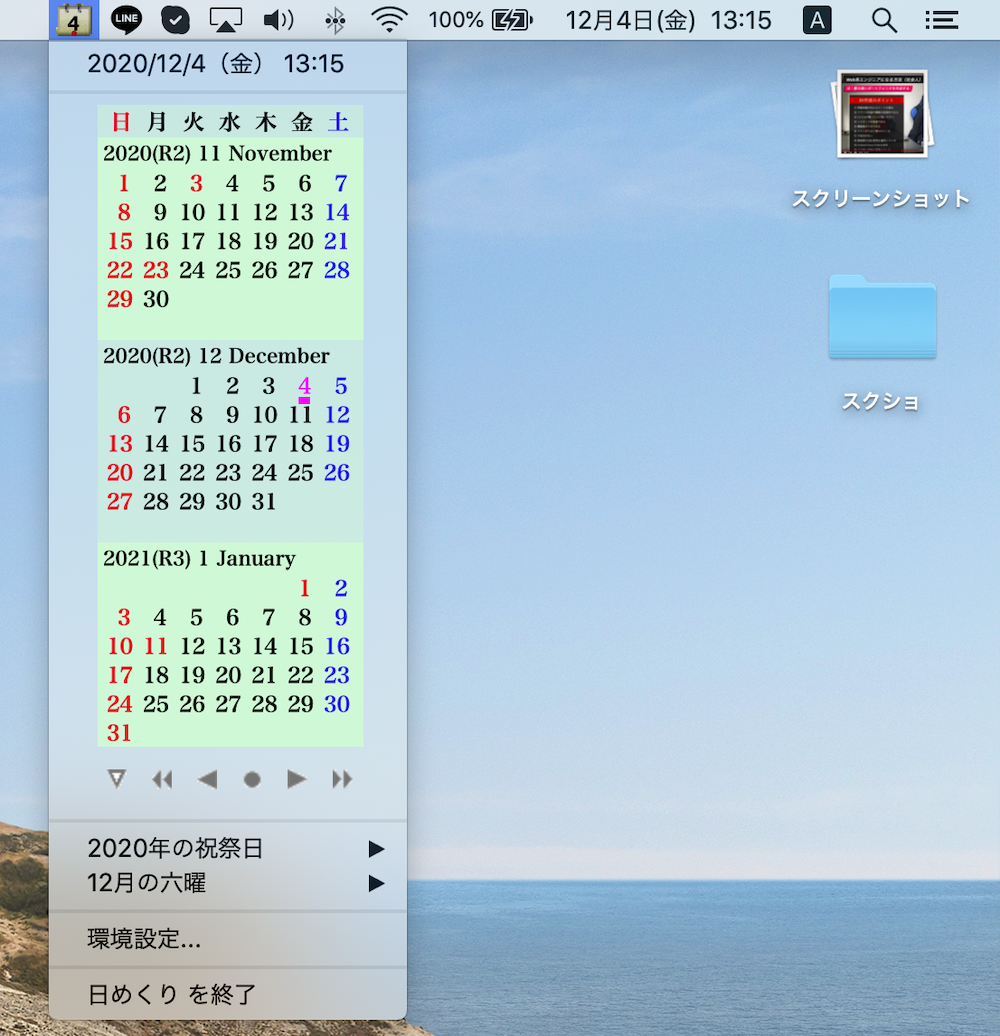
スポンサーリンク
「日めくり」のインストール
AppStoreを開きます。↓↓↓
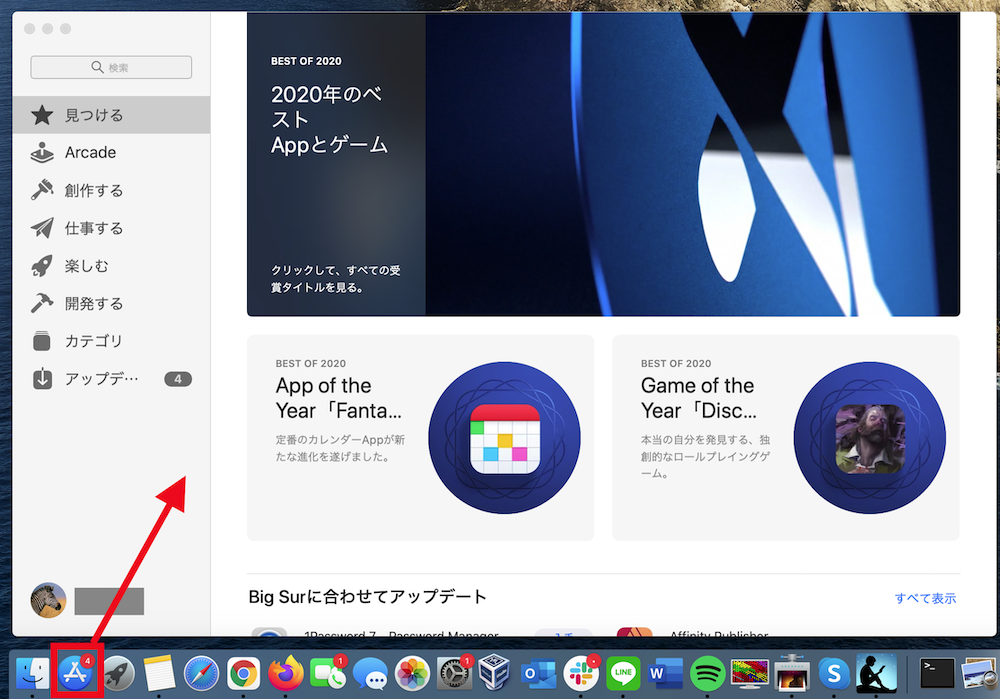
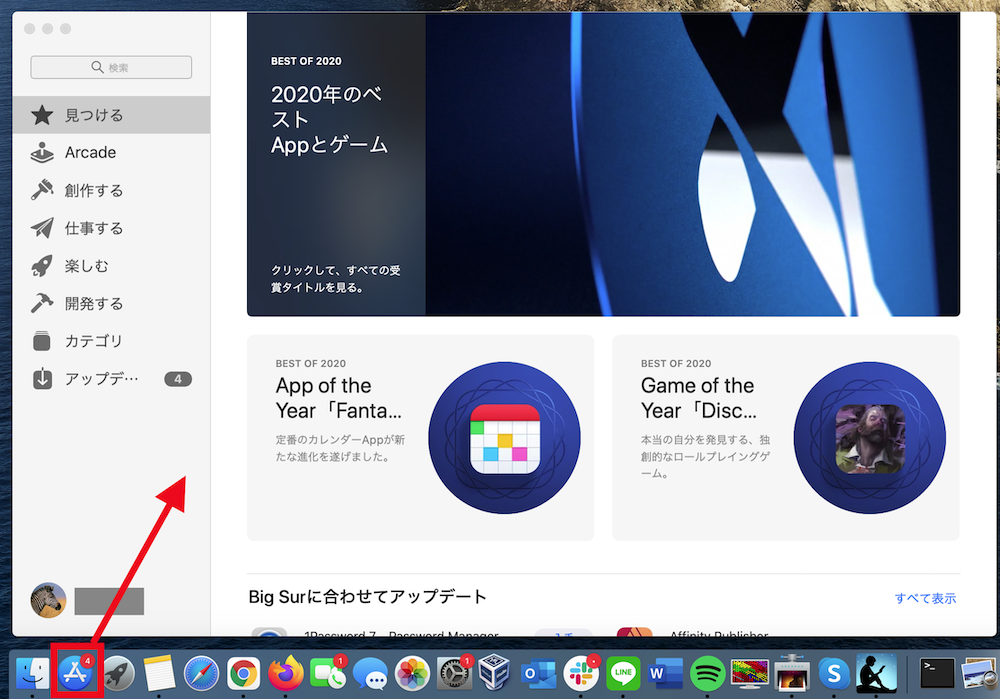
「AppStore」の検索ボックスに「日めくり」入力し検索(Enter)をクリックします。入手(ダウンロード)マークを押してダウンロードします。↓↓↓
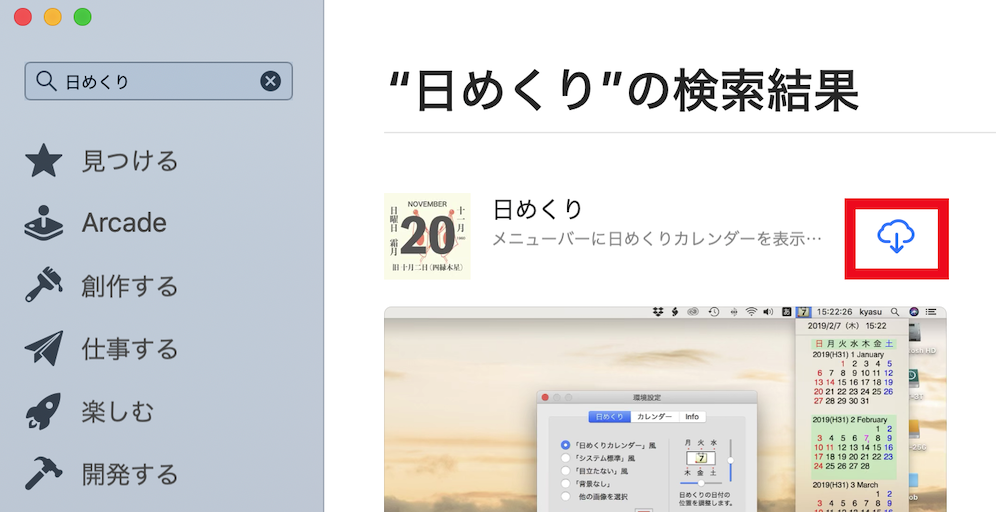
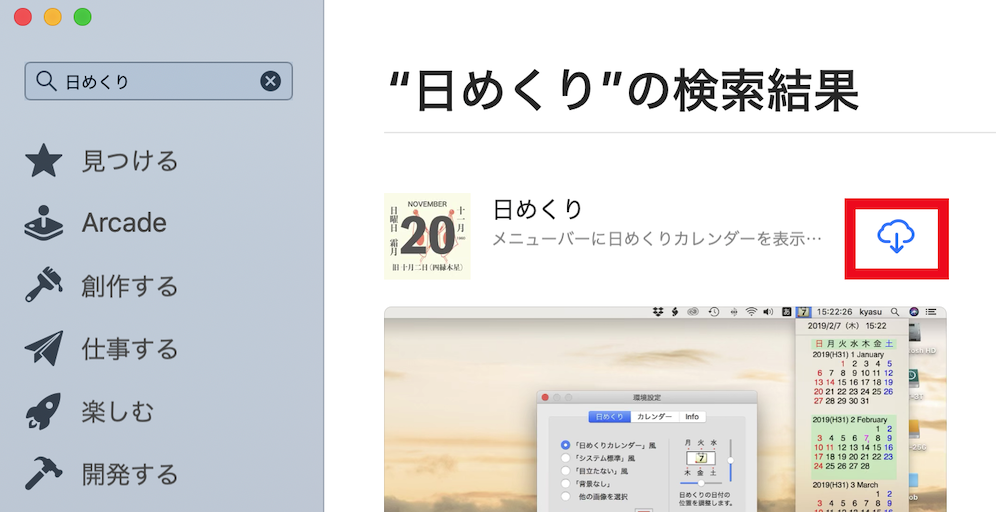
ダウンロードが終わったら「開く」を押します。↓↓↓
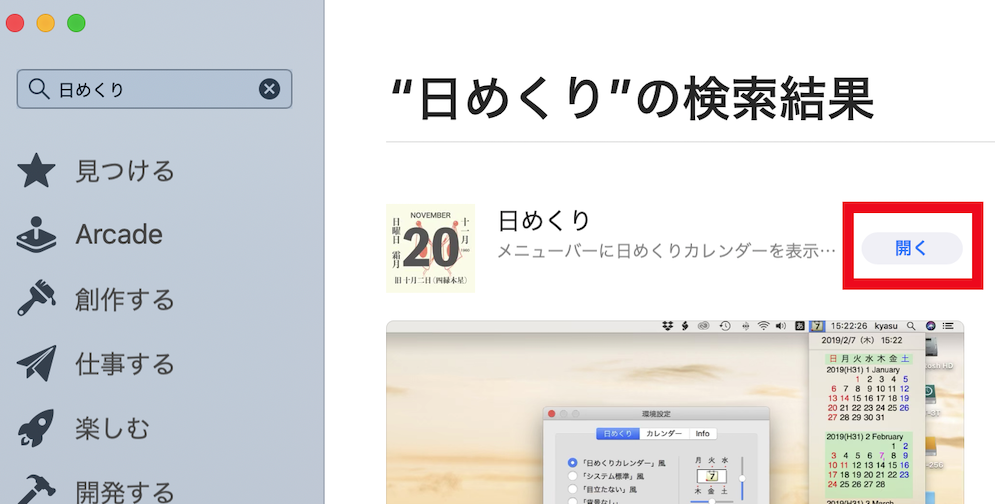
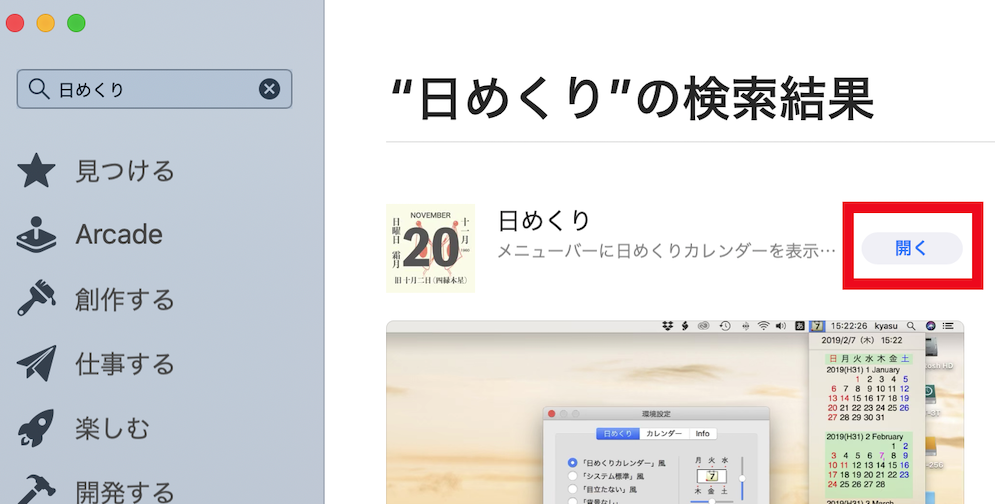
するとデスクトップに「日めくり」アプリのマークが表示されます。クリックするとカレンダー(前月・今月・来月)が展開します。↓↓↓
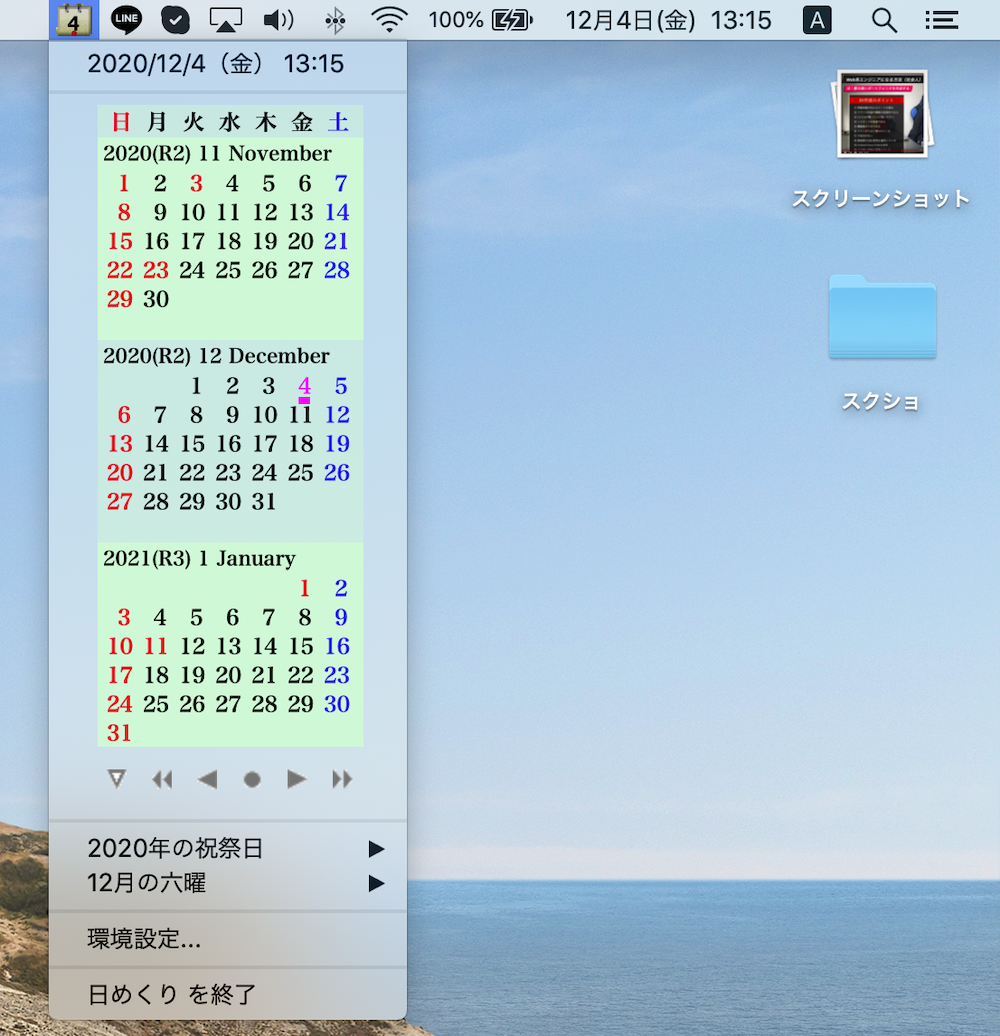
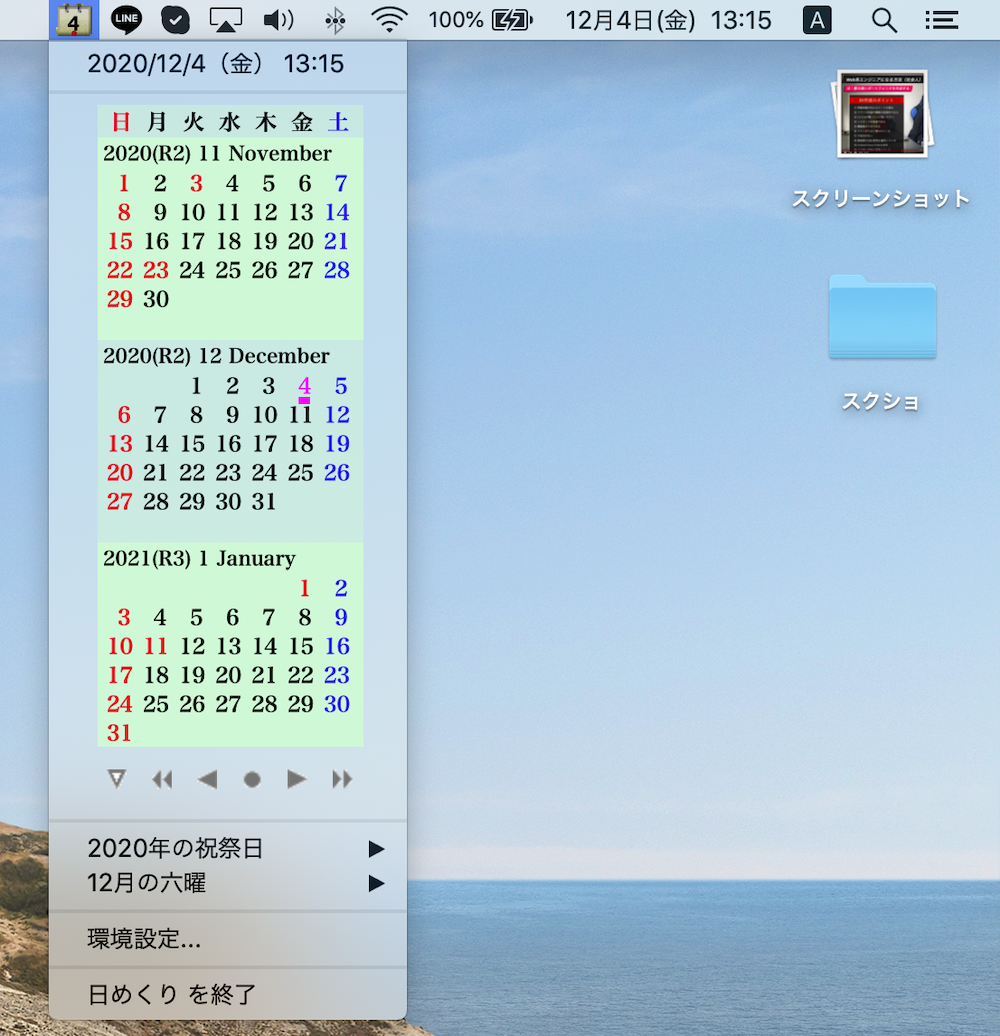
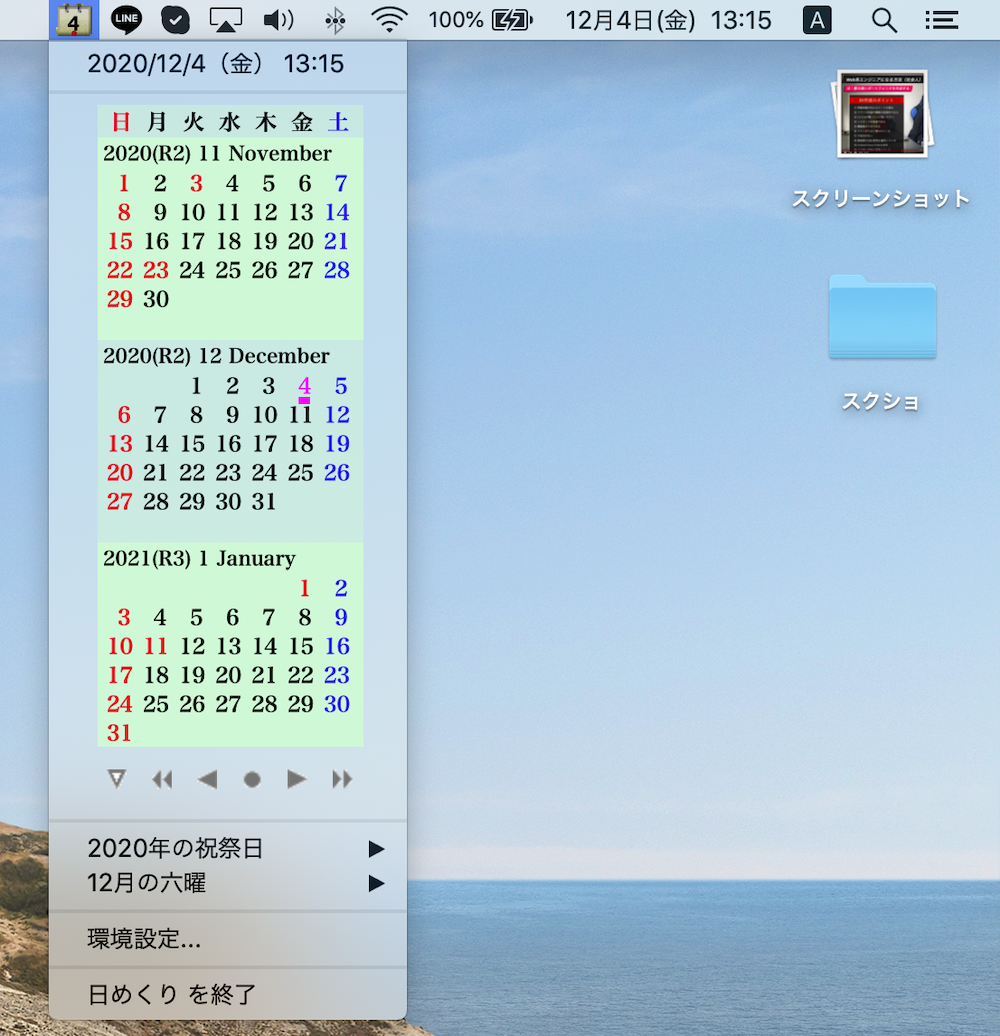
インストールはこれで完了です。
続いて、「環境設定」をクリックします。↓↓↓
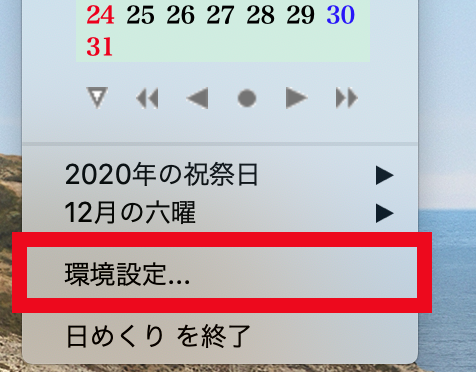
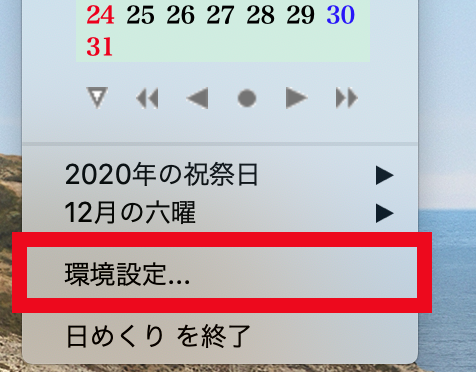
環境設定が開きますので、お好みでカスタマイズしましょう。↓↓↓
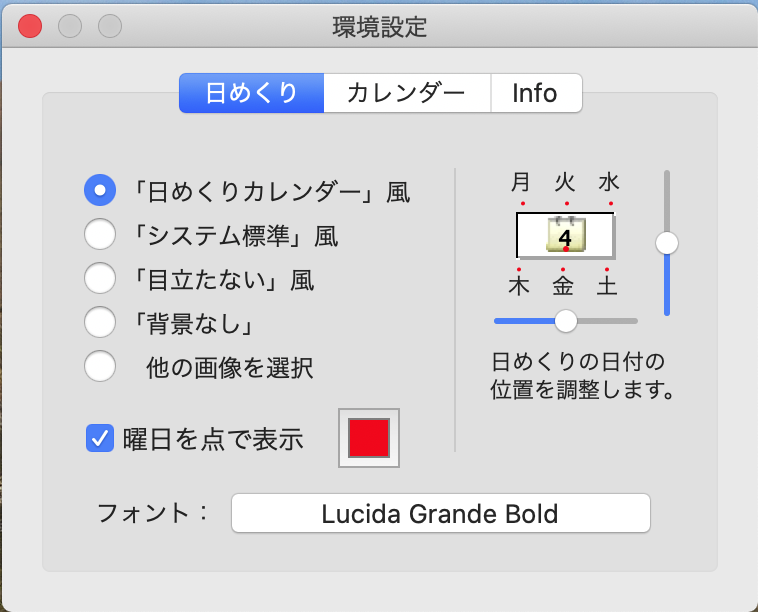
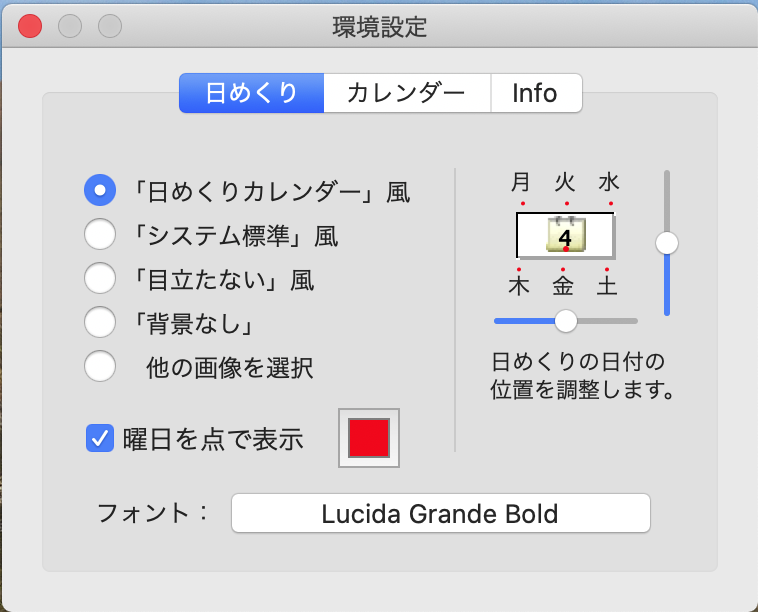
スポンサーリンク
Mac起動時に「日めくり」を起動する設定
このままだと、Mac起動時に「日めくり」が起動しませんので、起動するよう設定しましょう。
「アップル」→「システム環境設定」→「ユーザとグループ」を押します。↓↓↓
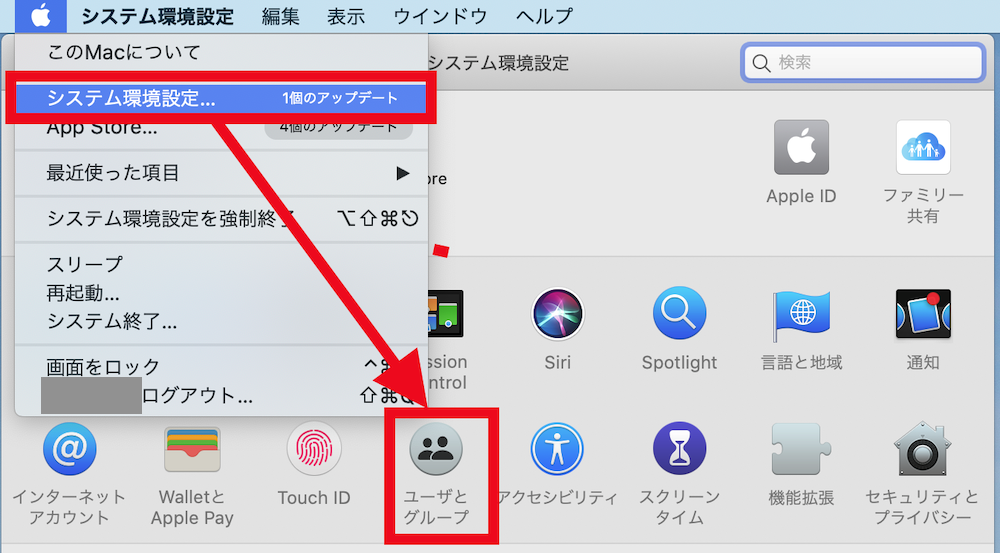
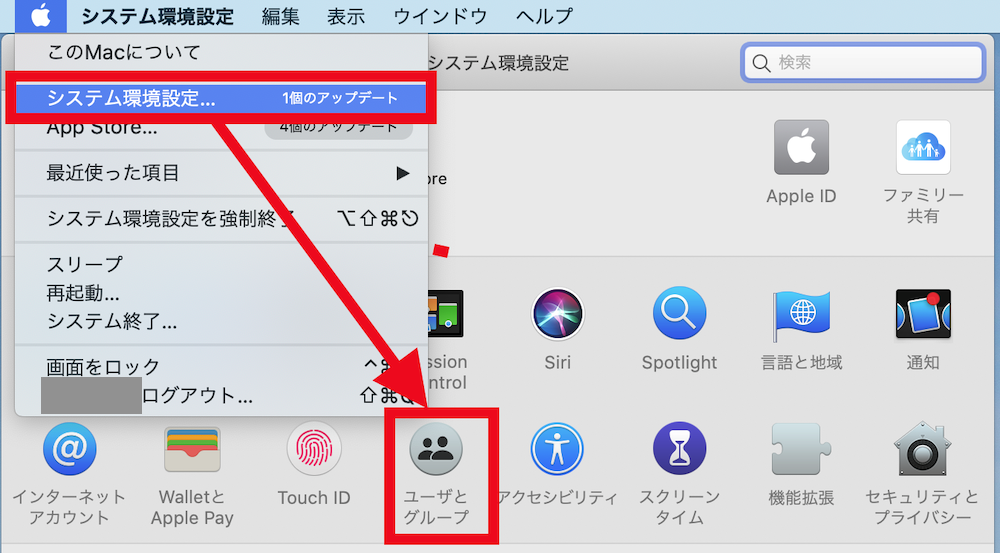
「ログイン項目」を選択し、「+」ボタンを押します。↓↓↓
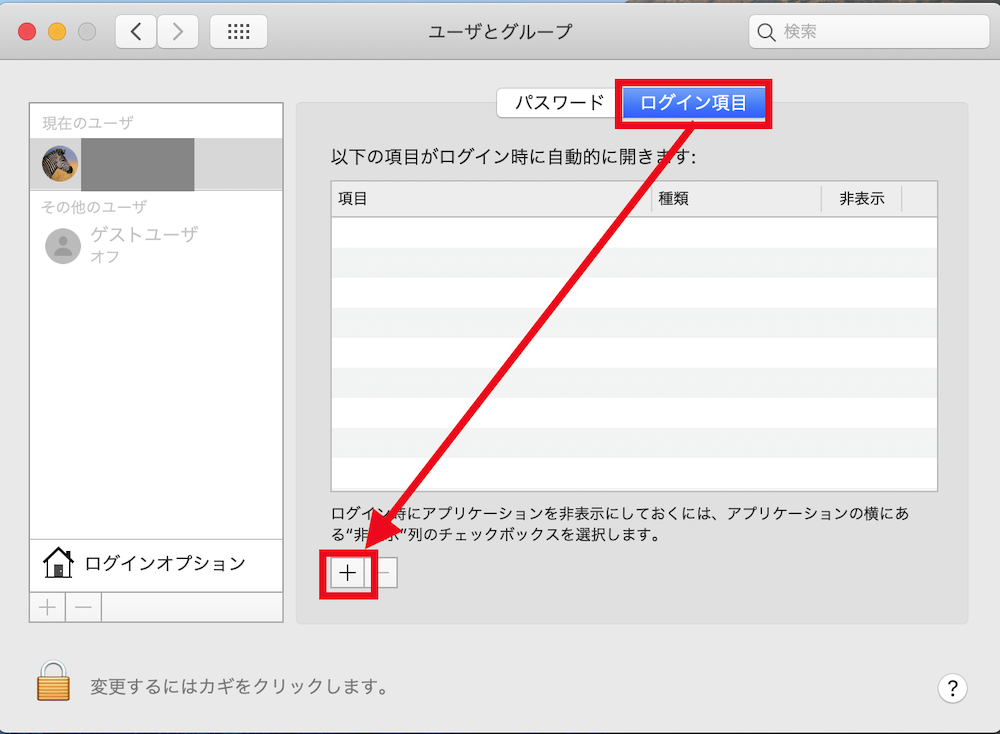
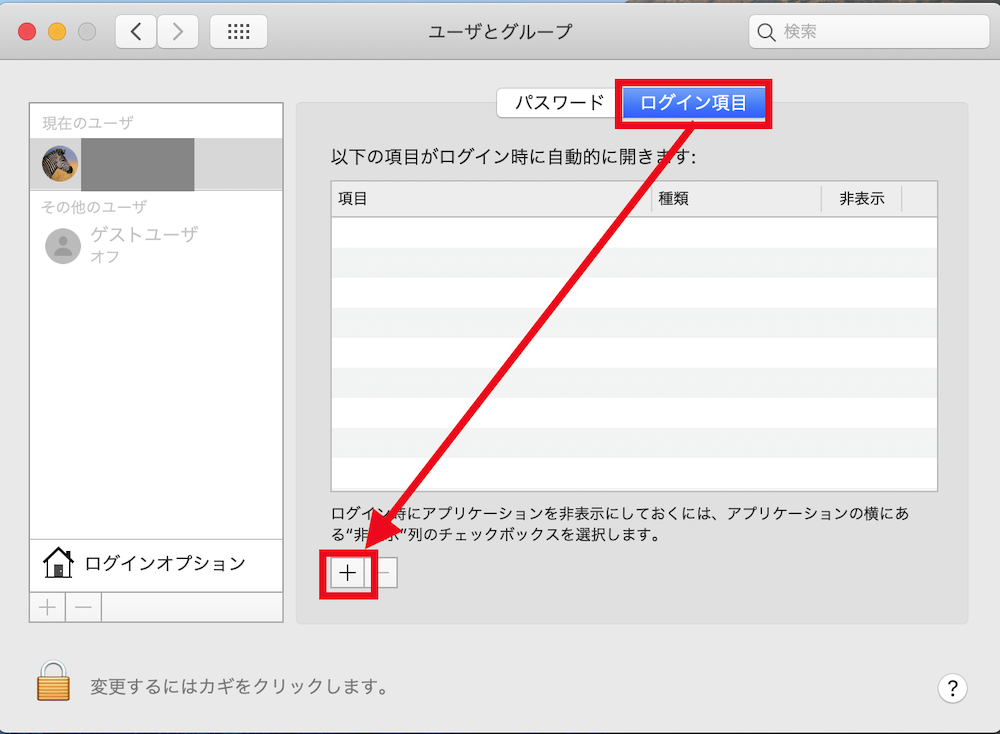
「アプリケーション」の「日めくり(.app)」を選択し「追加」を押します。↓↓↓
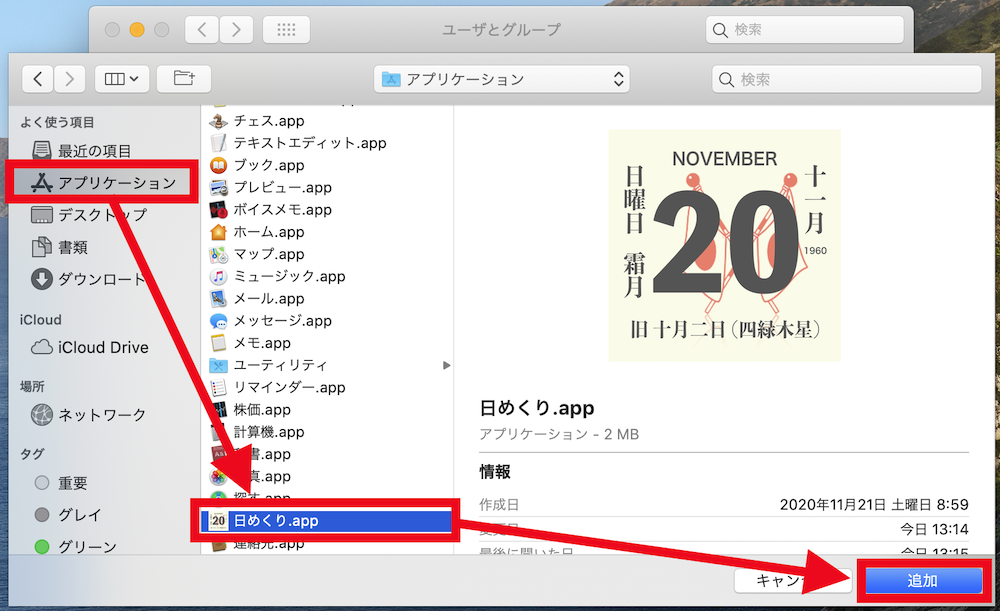
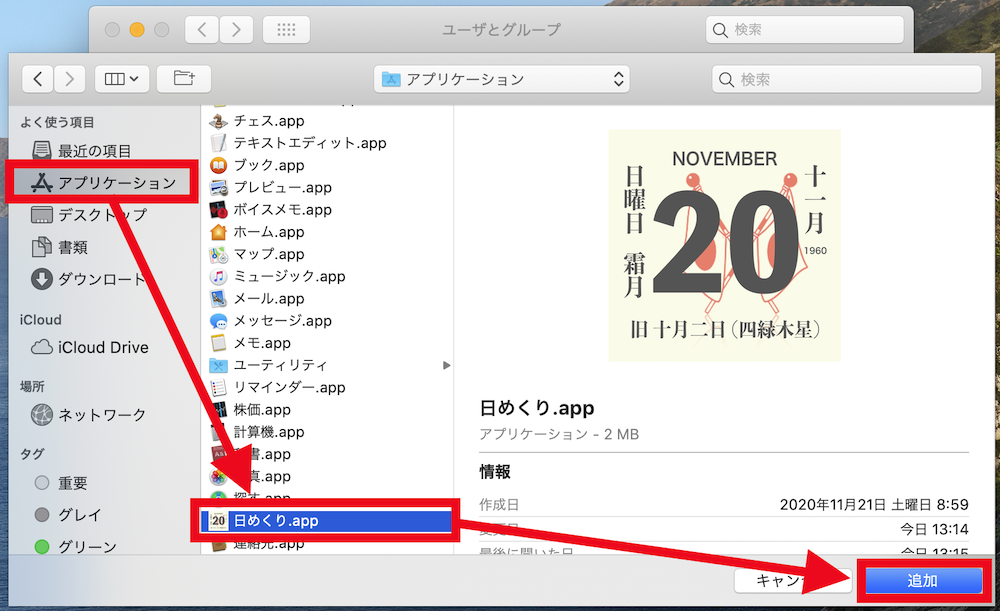
以下のようになれば、追加されています。↓↓↓
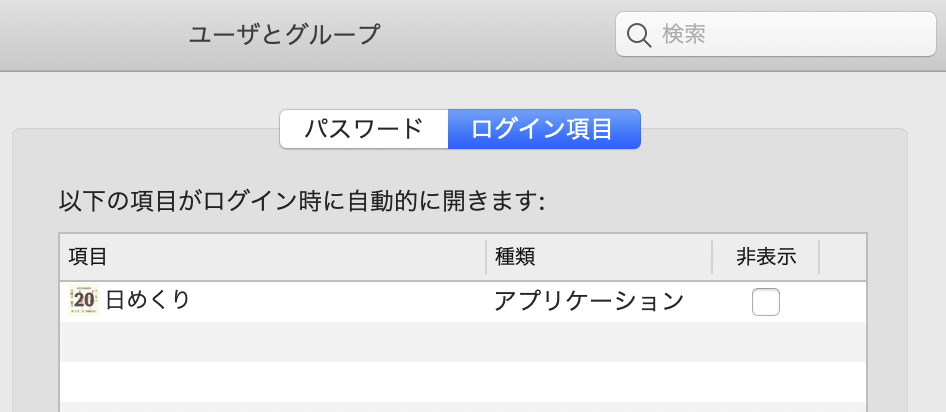
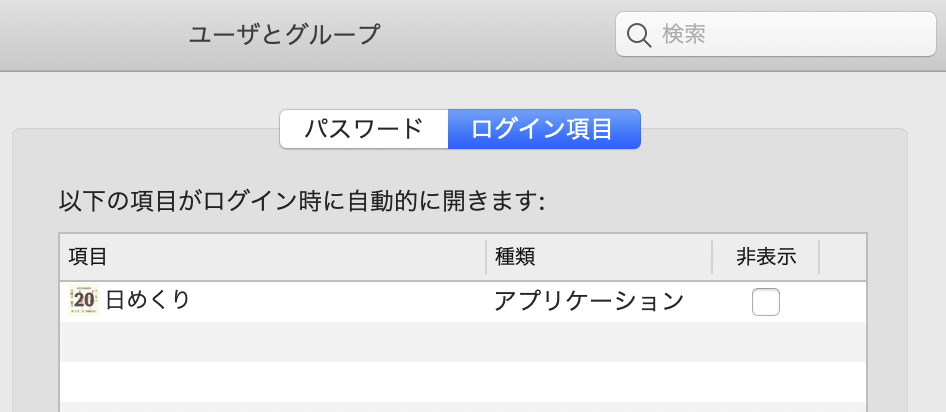
これで、Macを再起動しても、正常に起動します。↓↓↓
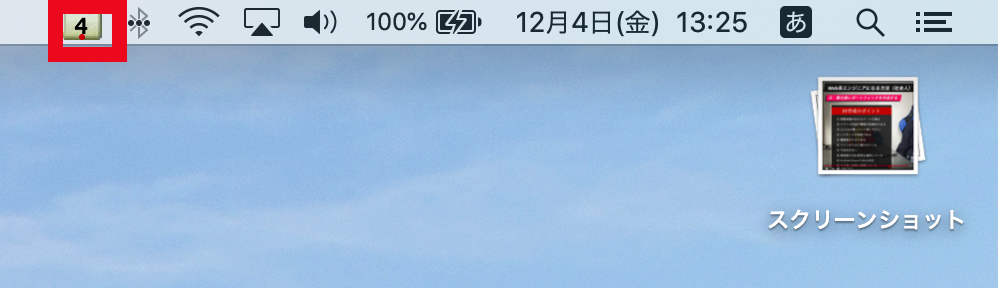
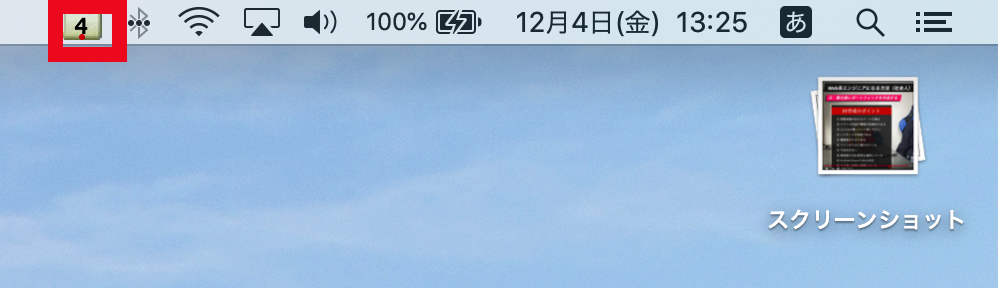
スポンサーリンク
アンインストール
「日めくり」のアンインストールを行いたい場合は、「Finder」の「アプリケーション」で、「日めくり」を右クリック(ctrl +クリック)して、「ゴミ箱に入れる」から削除できます。↓↓↓
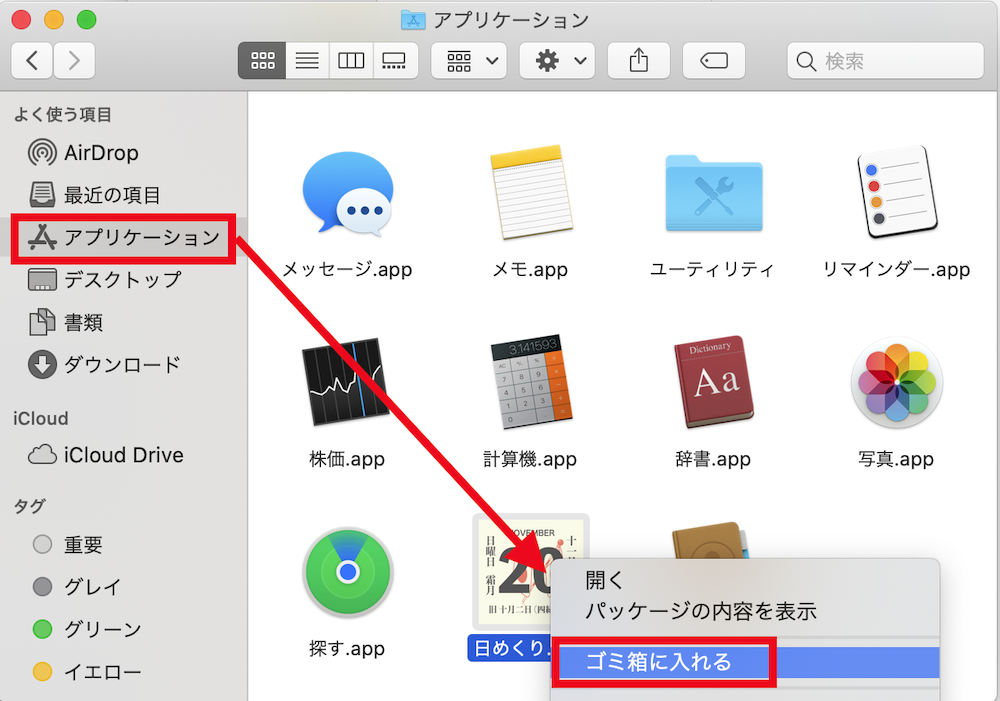
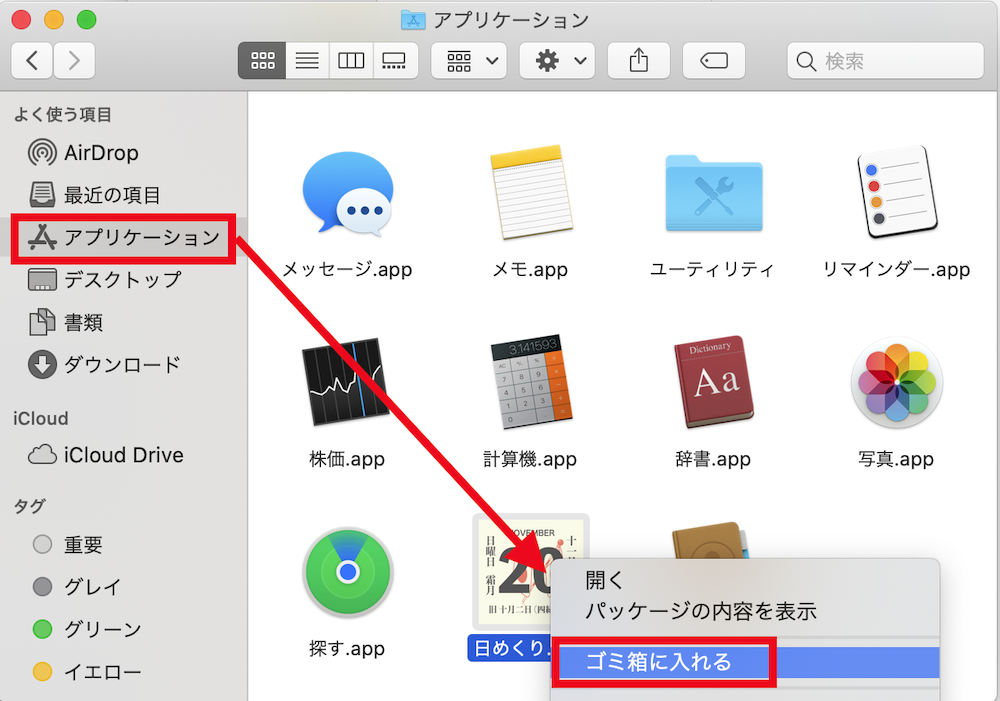


日めくりは、来月が何日ある? とか、この日は何曜日? と思ったときにとても便利です!
 ハウツーガジェット
ハウツーガジェット 
